Hướng Dẫn Cập Nhật Driver Card Đồ Họa NVIDIA GeForce Chi Tiết Nhất
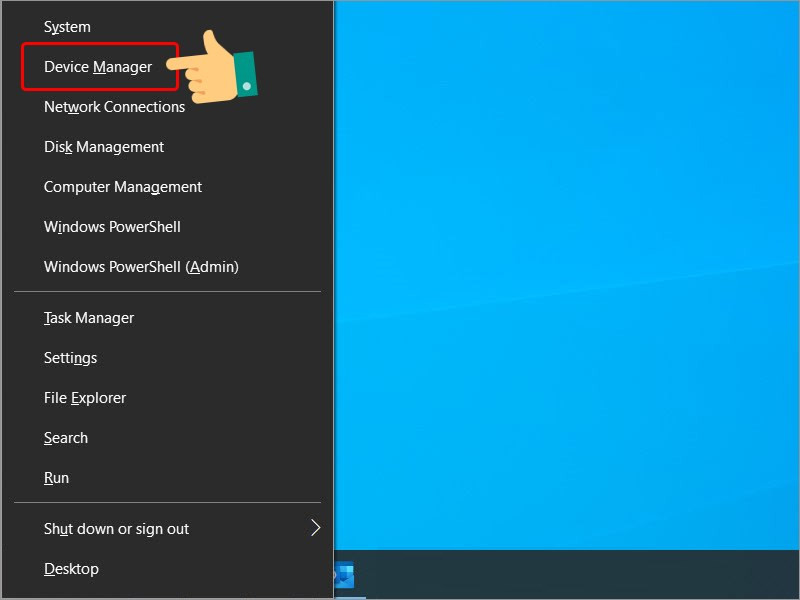
Bạn đang tìm cách tối ưu hiệu suất card đồ họa NVIDIA GeForce của mình? Việc cập nhật driver thường xuyên là chìa khóa để trải nghiệm game mượt mà, đồ họa sắc nét và tận dụng tối đa sức mạnh của GPU. Bài viết này sẽ hướng dẫn bạn chi tiết các phương pháp cập nhật driver NVIDIA GeForce, từ đơn giản đến nâng cao, phù hợp với mọi trình độ người dùng.
Tại Sao Cần Cập Nhật Driver Card Đồ Họa?
Driver card đồ họa đóng vai trò cầu nối giữa hệ điều hành và phần cứng GPU. Việc cập nhật driver không chỉ sửa lỗi, cải thiện tính ổn định mà còn tối ưu hiệu suất, bổ sung tính năng mới, mang lại trải nghiệm chơi game tốt hơn, xử lý đồ họa mượt mà hơn, và thậm chí tiết kiệm năng lượng. Đừng bỏ lỡ những lợi ích này!
Cập Nhật Driver Trực Tiếp Trên Windows
Phương Pháp Nhanh
- Nhấn tổ hợp phím Windows + X.
- Chọn Device Manager.
- Mở rộng mục Display adapters.
- Click chuột phải vào card màn hình NVIDIA của bạn.
- Chọn Update driver.
- Chọn Search automatically for drivers.
Hướng Dẫn Chi Tiết
- Click chuột phải vào nút Start hoặc nhấn Windows + X.
- Chọn Device Manager.
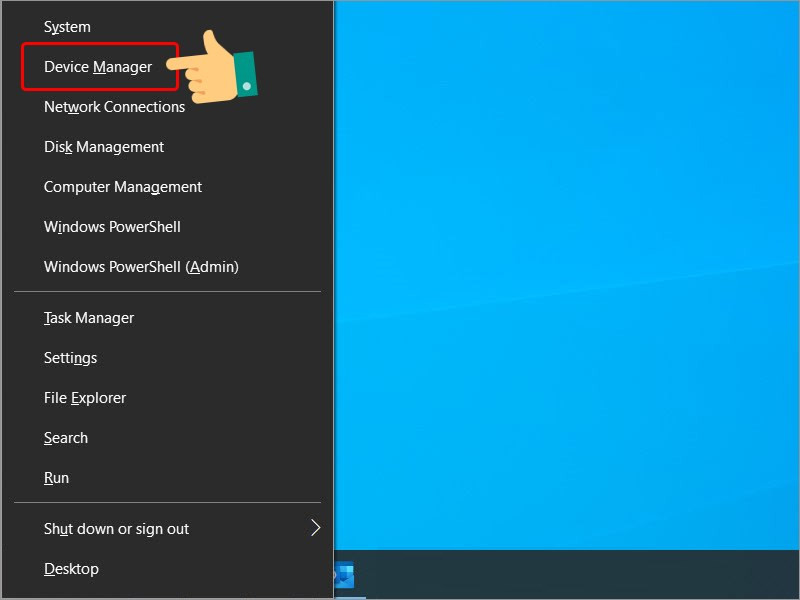
- Trong Device Manager, tìm và mở rộng mục Display adapters.
- Click chuột phải vào card đồ họa NVIDIA của bạn.
- Chọn Update driver.
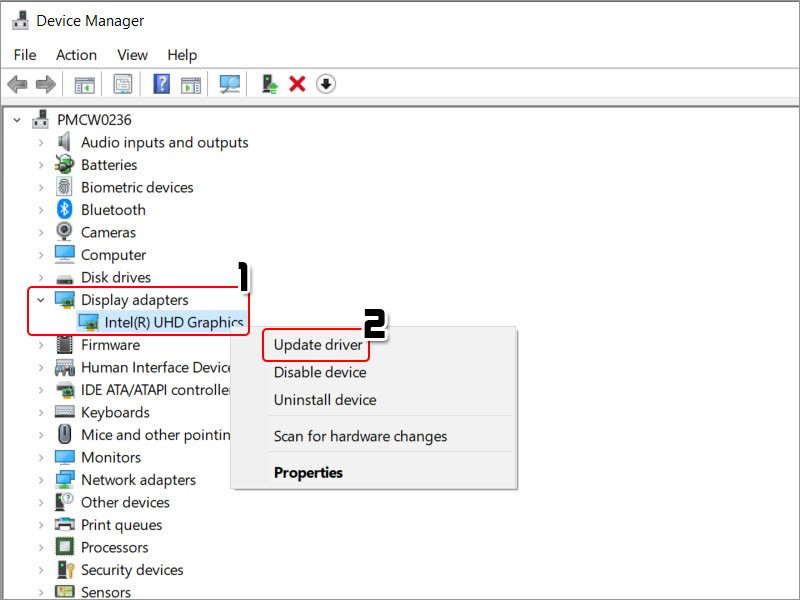
- Chọn Search automatically for drivers. Windows sẽ tự động tìm kiếm và cài đặt driver mới nhất.
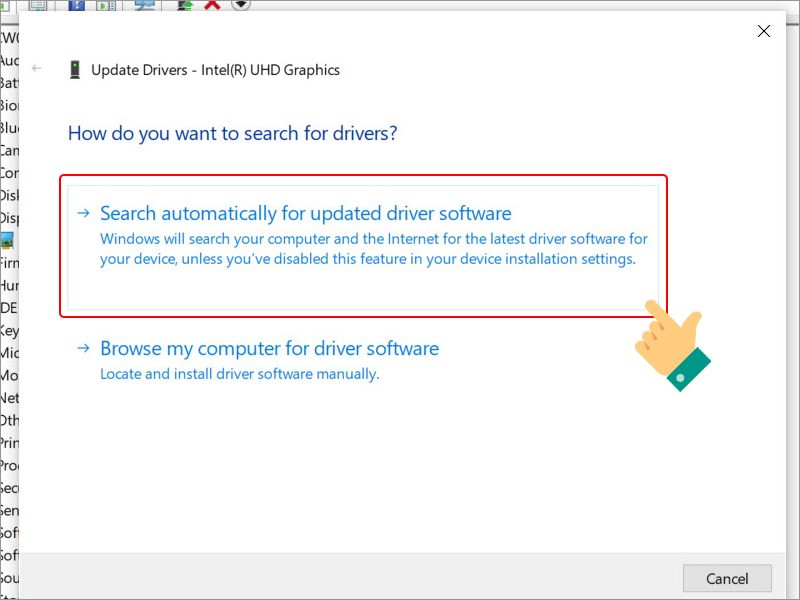
Tải Và Cài Đặt Driver Từ Website NVIDIA
Phương Pháp Nhanh
- Nhấn Windows + R, gõ “dxdiag” và nhấn Enter.
- Chuyển sang tab Display. Ghi lại tên card đồ họa (Name), dung lượng bộ nhớ (Approx. Total Memory).
- Truy cập trang web NVIDIA Driver Download.
- Chọn đúng thông số card đồ họa và hệ điều hành.
- Tải xuống file cài đặt (.exe).
- Chạy file .exe và làm theo hướng dẫn.
Hướng Dẫn Chi Tiết
- Nhấn Windows + R, gõ “dxdiag” và nhấn Enter.
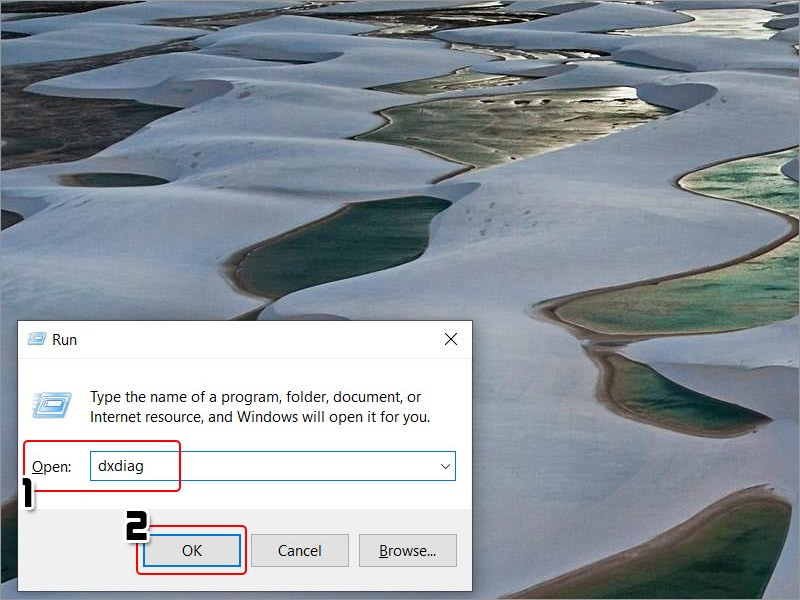
- Trong cửa sổ DirectX Diagnostic Tool, chuyển sang tab Display. Ghi lại thông tin về card đồ họa của bạn, bao gồm Name và Approx. Total Memory.
- Truy cập website NVIDIA Driver Download.
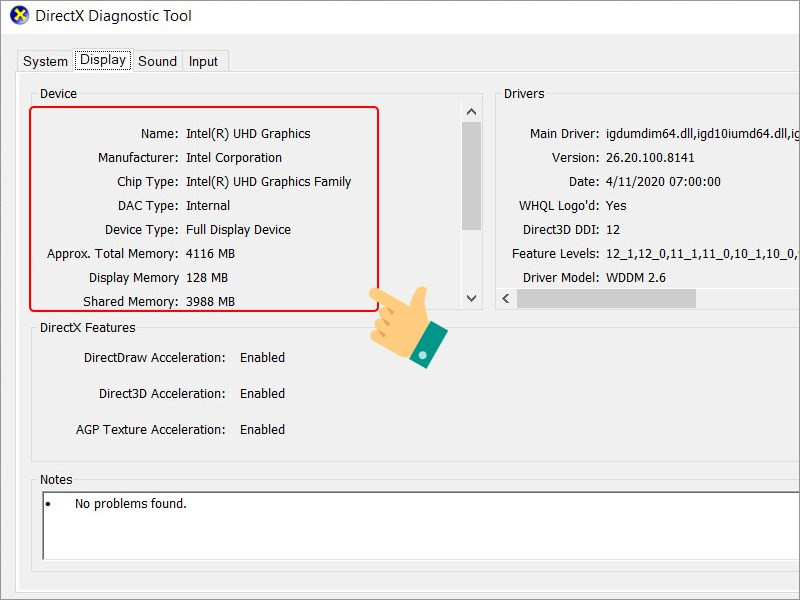
- Chọn đúng Product Type, Product Series, Product, Operating System, và Language. Nhấn Search.
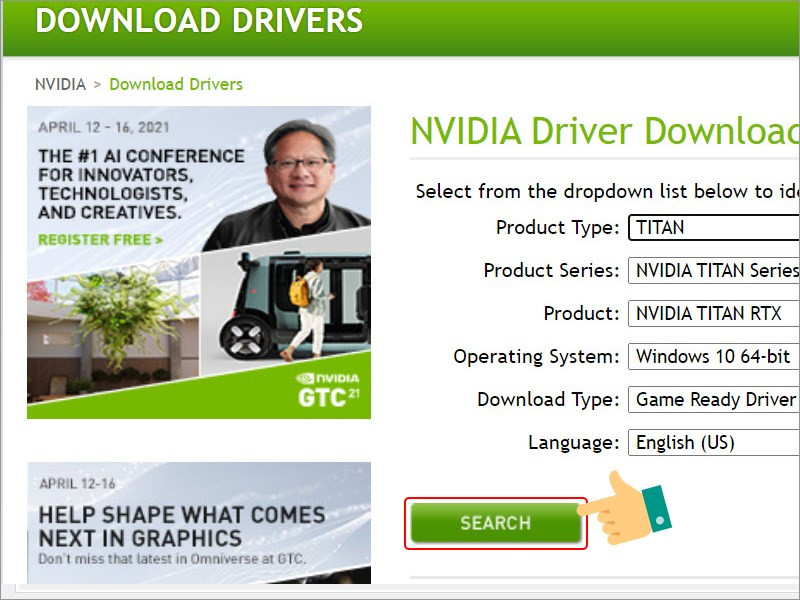
- Nhấn Download để tải file cài đặt.
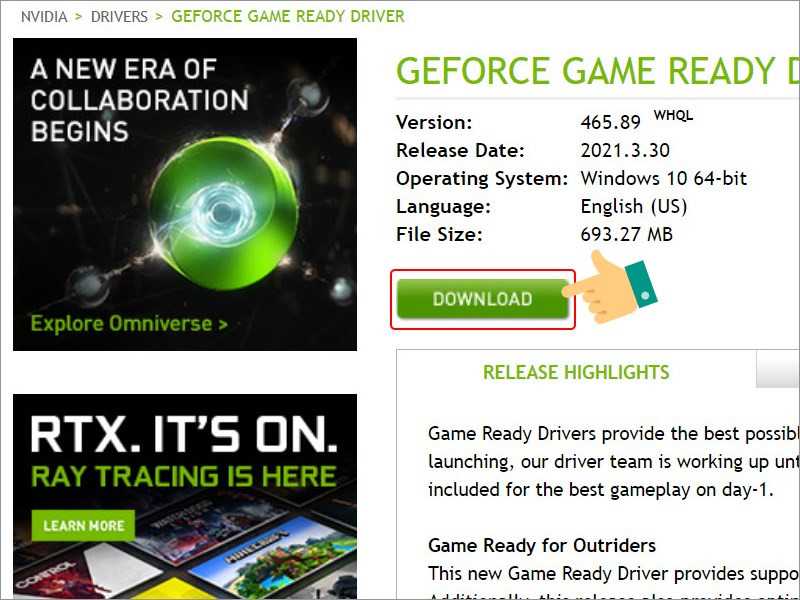
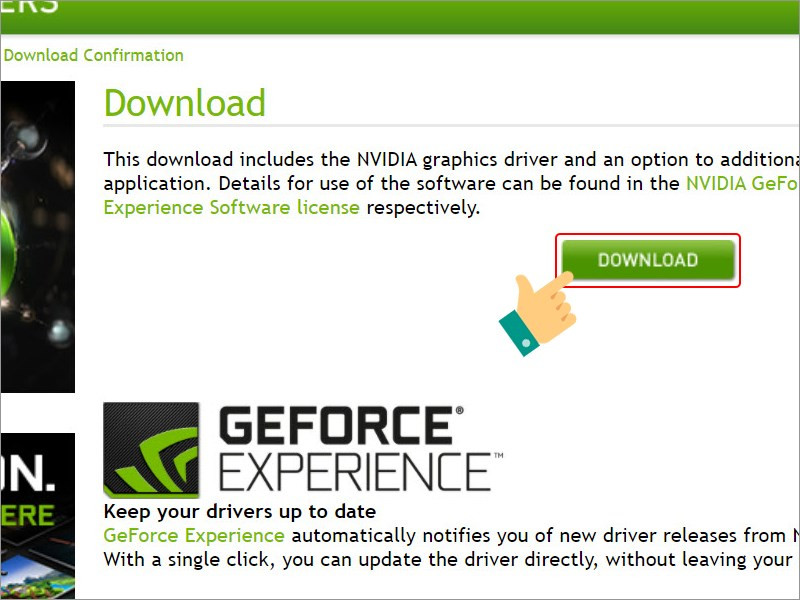
- Chạy file .exe vừa tải xuống và làm theo hướng dẫn cài đặt. Khởi động lại máy tính sau khi hoàn thành.
Cập Nhật Driver Bằng NVIDIA GeForce Experience
Phương Pháp Nhanh
- Mở ứng dụng NVIDIA GeForce Experience.
- Chuyển sang tab Drivers.
- Nhấn Check for updates.
- Nếu có bản cập nhật, nhấn Download.
- Chọn Express Installation và làm theo hướng dẫn.
Hướng Dẫn Chi Tiết
- Nếu chưa có, hãy tải và cài đặt NVIDIA GeForce Experience.
- Mở ứng dụng NVIDIA GeForce Experience.
- Chuyển sang tab Drivers.
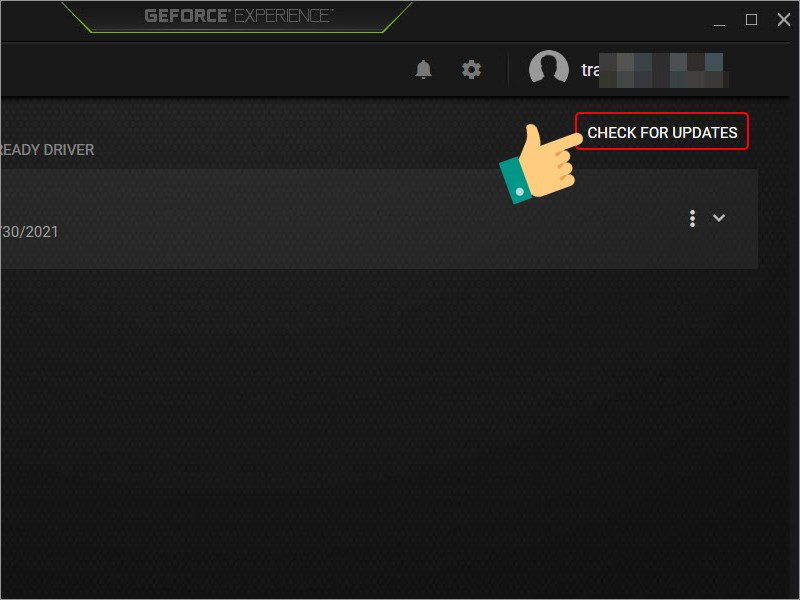
- Nhấn Check for updates.
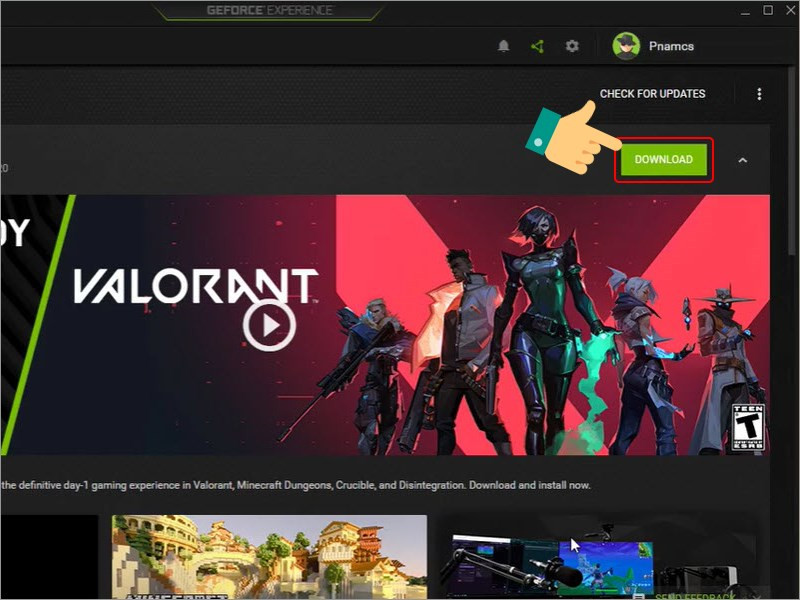
- Nếu có bản cập nhật mới, nhấn Download.
- Sau khi tải xong, chọn Express Installation để cài đặt tự động.
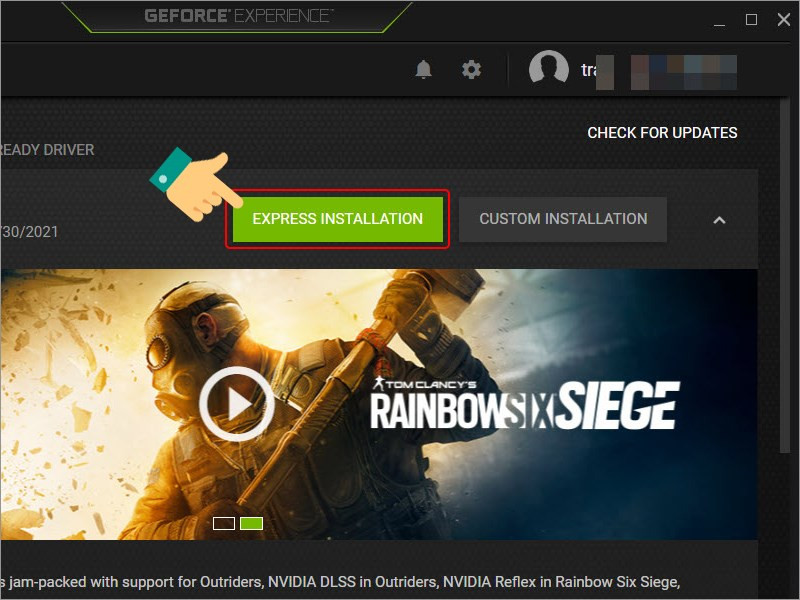
- Khởi động lại máy tính sau khi cài đặt hoàn tất.
Kết Luận
Hy vọng bài viết đã cung cấp cho bạn những kiến thức cần thiết để cập nhật driver card đồ họa NVIDIA GeForce một cách dễ dàng. Việc cập nhật driver thường xuyên sẽ giúp bạn tận hưởng hiệu suất tối đa và trải nghiệm đồ họa tuyệt vời nhất. Đừng quên để lại bình luận nếu bạn có bất kỳ câu hỏi nào!



